
Table des matières:
- Auteur John Day [email protected].
- Public 2024-01-30 09:06.
- Dernière modifié 2025-01-23 14:45.

Lorsqu'on leur donne un ordinateur portable en classe, les élèves sont toujours tentés de s'éloigner d'une tâche, comme regarder youtube ou jouer à des jeux. Comme les enseignants ne sont pas des idiots, ils ont souvent des contrôles inattendus sur l'élève, pour tenter de le prendre pour coupable. Mon petit frère, un élève de 6e primaire, a reçu des ordinateurs portables en classe pour leurs projets, et l'enseignant vérifie souvent sur leur écran avec une méthode unique: demandez aux élèves de mettre leurs mains en l'air pour les empêcher de glisser. Selon la plainte de mon frère, il s'est fait prendre en train de regarder youtube parce qu'il n'a pas pu changer d'onglet à temps, car ses mains sont en l'air et incapables de toucher l'ordinateur portable. Par conséquent, ce projet est dédié aux élèves du primaire pour les aider à s'éloigner de leur tâche en classe, sans toutefois se faire prendre par la méthode étrange des enseignants.
(Ce projet bêta est pour Mac)
Étape 1: 1. Fournitures

Ce projet est extrêmement bon marché, car la plupart fonctionnent sur le Leonardo
- 1 Arduino Leonardo
- 1 résistance bleue
- 1 bouton
- 4 fils
- 1 boîte
Étape 2: 2. le code et la planche à pain
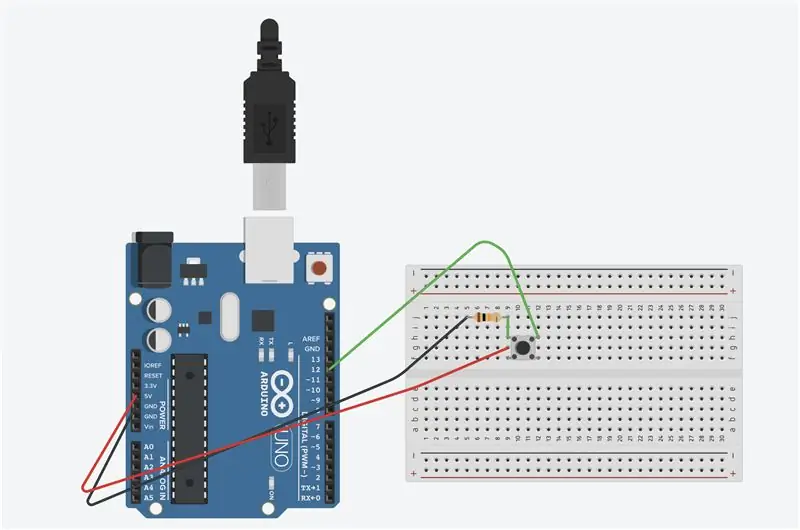
Ce projet fonctionne sur les entrées au clavier, car le Leonardo simule la frappe en envoyant des commandes d'entrée au clavier à votre ordinateur portable. Les entrées sont les mêmes que pour changer d'écran, en tapant au clavier et non en glissant.
le code est dans le lien ci-dessous:
create.arduino.cc/editor/tk_chang/0eb98575…
Étape 3: 3. Configurer


Pour que l'entrée réelle fonctionne, la configuration doit être précise et exacte pour qu'elle fonctionne. Si ce n'est pas le cas, la saisie au clavier peut être erronée et votre écran peut passer à un autre onglet étrange.
D'installation:
- Ouvrez Safari
- Ouvrez un onglet lié à votre travail en classe. Tels que les documents Google, les diapositives, etc.
- Définissez l'onglet ouvert de (2) au premier onglet de votre moteur de recherche
- Ouvrez votre onglet hors tâche, sur le même moteur de recherche et la même page, et définissez-le sur un autre onglet que le premier.
- Regardez votre youtube en plein écran.
Mises en garde:
- Vous devez rester sur le moteur de recherche et la page pour que la saisie fonctionne
- L'onglet travail en classe et l'onglet youtube doivent se trouver sur la même liste/page d'onglets
- Votre application en cours d'exploitation doit être le moteur de recherche
Étape 4: Démo

Voici une vidéo de démonstration pour montrer comment cela fonctionnera.
Conseillé:
Comment démonter un pied à coulisse numérique et comment fonctionne un pied à coulisse numérique : 4 étapes

Comment démonter un pied à coulisse numérique et comment fonctionne un pied à coulisse numérique : Beaucoup de gens savent comment utiliser des pieds à coulisse pour mesurer. Ce tutoriel vous apprendra comment démonter un pied à coulisse numérique et une explication du fonctionnement du pied à coulisse numérique
Tripwire minimise automatiquement les onglets lorsque quelqu'un passe : 3 étapes

Tripwire minimise automatiquement les onglets lorsque quelqu'un passe : vous relâchez-vous toujours sur votre ordinateur et craignez-vous de vous faire prendre ? Plus maintenant car aujourd'hui, nous allons faire un tripwire qui minimise automatiquement vos onglets lorsque quelqu'un passe. Ce projet contient principalement deux modules RECEIVER (Rx) a
Faux dépliants avec onglets à déchirer : 6 étapes (avec photos)

Faux dépliants avec onglets à déchirer : les gens publient des dépliants tout le temps, généralement avec un intérêt très spécifique qui doit être rempli, comme une publicité pour une baby-sitter, la promotion d'un service ou la vente d'un vieux canapé. Le problème est que ces intérêts ont une portée étroite; pas tout le monde
Changeur de serrure : porte ouverte avec code QR : 8 étapes

Changeur de serrure : porte ouverte avec code QR : Bonjour, je m'appelle Ben Vanpoucke et j'étudie les nouveaux médias et les technologies de la communication à Howest à Courtrai, en Belgique. En tant que devoir pour l'école, nous devions fabriquer un appareil IoT. En louant un logement via Airbnb, j'ai eu l'idée d'ouvrir un appart
Changeur de son : 5 étapes (avec photos)

Changeur de son : Bonjour ! Vous avez toujours voulu créer un système de son d'acquisition/restitution capable de changer votre son avec des effets comme le filtrage ou la modulation ! Le changeur de sons est fait pour vous ! Ce projet nécessite environ 10 heures et un budget de 173,78,1 $ DE0 nano Alors
